AI利用3D型材和地图艺术创建3D空间
深海芳芳 人气:0矢量图形不必是一维的。在本教程中,介绍如何Adobe Illustrator中的3D型材和地图艺术功能,可用于创建一个充满怪异,精彩,绝对复古的电脑包的想象空间。
虽然很基本的,在Illustrator中,这些人造的3D功能,可以产生清凉的形状和元素,可以添加一个全新的维度无限多 - 从字面上 - 与矢量图形的工作。
您可以通过遮光这些元素添加更多的深度,无论是在Illustrator或与大量的更多的控制,通过导入到Photoshop中。

步骤:
1、正如你将看到当您打开数字Future.eps从本教程的项目文件,我已经设计了几个基本要素,以节省您的时间-不就是画两个圈花费的时间,虽然这是一个涉及多一点,使图案的条从一个红色矩形和反复中风所示。
因为在最后的图像中的所有组件都创建基本上使用一个过程中,我们将展示通过使对象的只有一个 - 的'波纹在-A-钟罩'的事情,见于坐在顶上'卷轴到卷轴-machine'的事情。
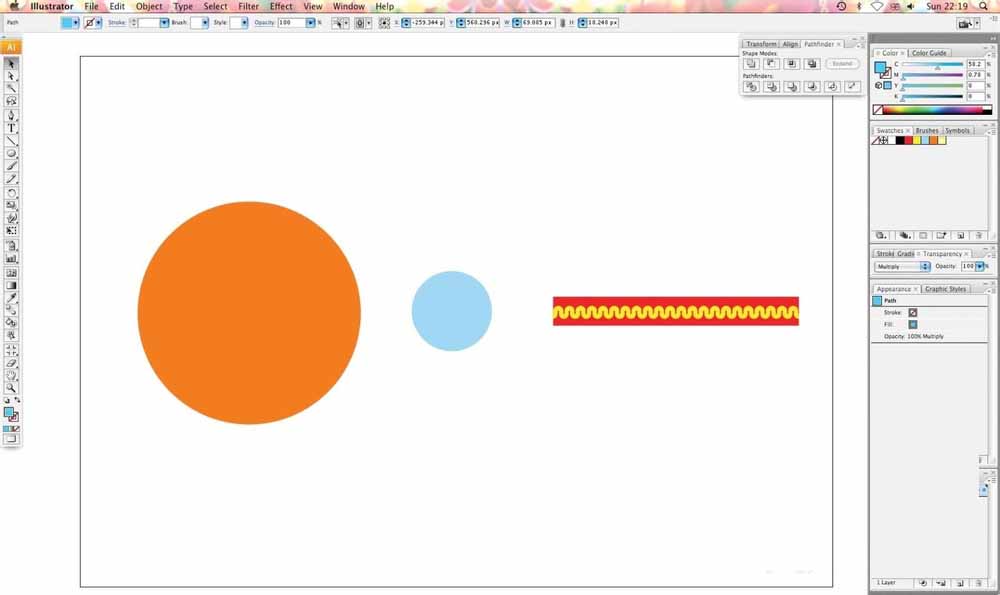
2、要开始,点击面板上的符号和图案带拖进去。在弹出的对话框中,命名新符号“模式地带”,并指出其类型通过点击“图形”按钮。现在点击OK,将其添加到符号库中
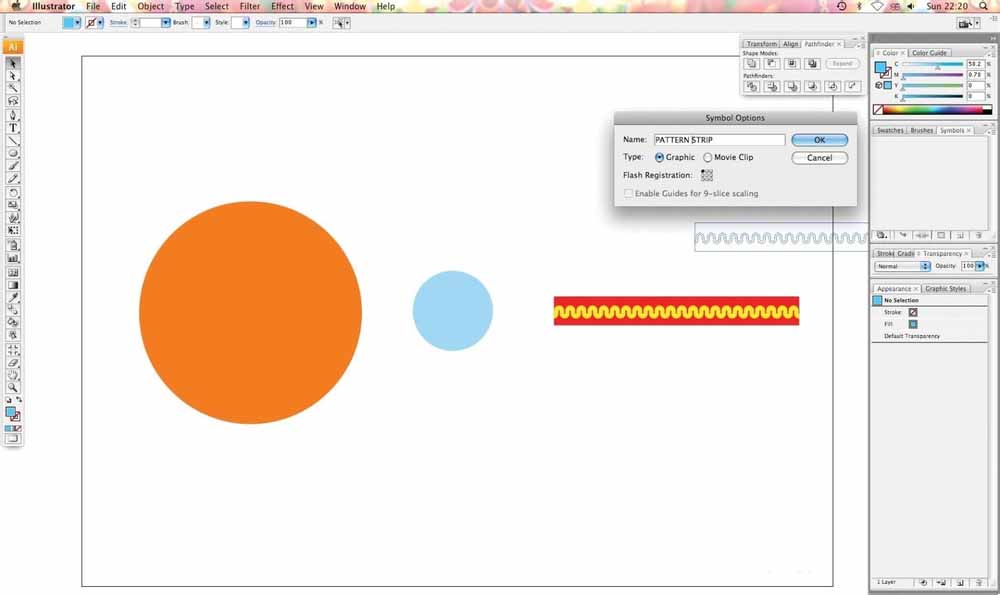
3、大橙色圆圈将形成对象的基础。点击它,转到菜单栏并选择效果> 3D>凸出和斜角
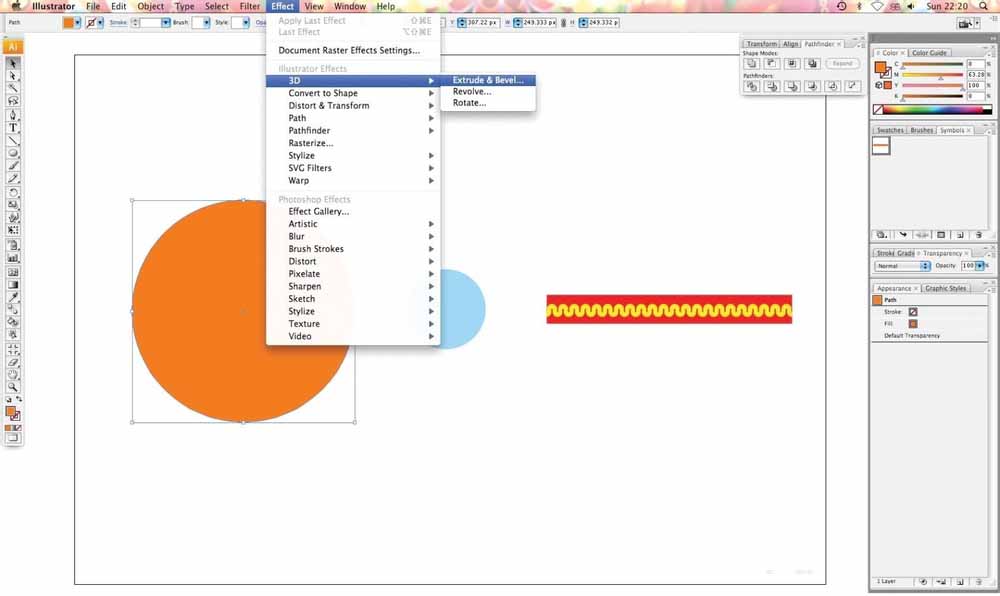
4、在3D凸出和斜角选项,请选择等距顶部的位置下拉菜单。设置拉伸深度为38磅,然后从表面下拉无底纹。看3D魔幻发生在画板上之前,你甚至已经驳回了对话框,确保右边的预览框中打勾。
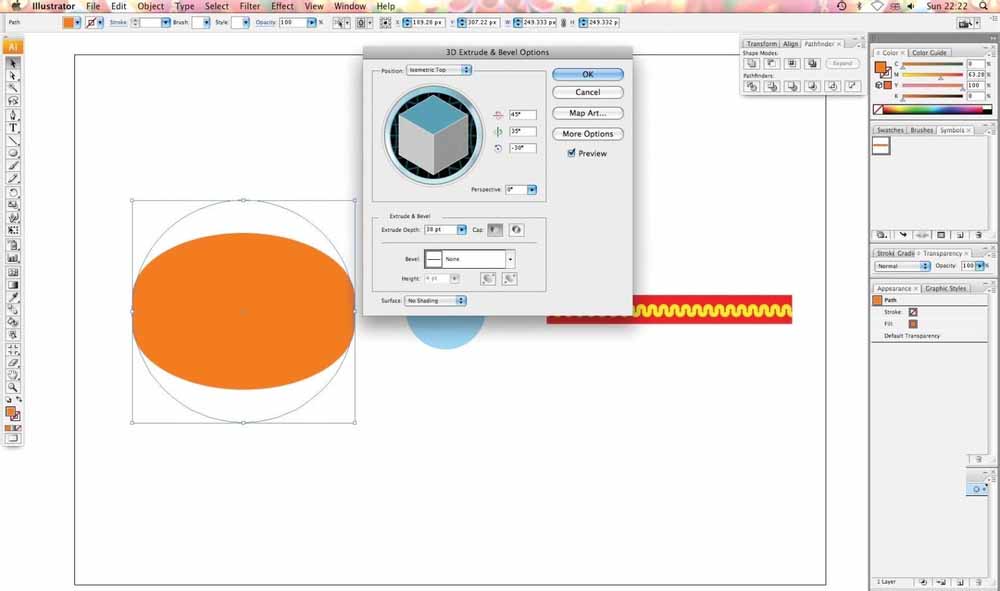
5、现在点击对话框右侧的地图艺术按钮。点击通过表面的顶部,直到挤压圆的一侧以红色突出显示
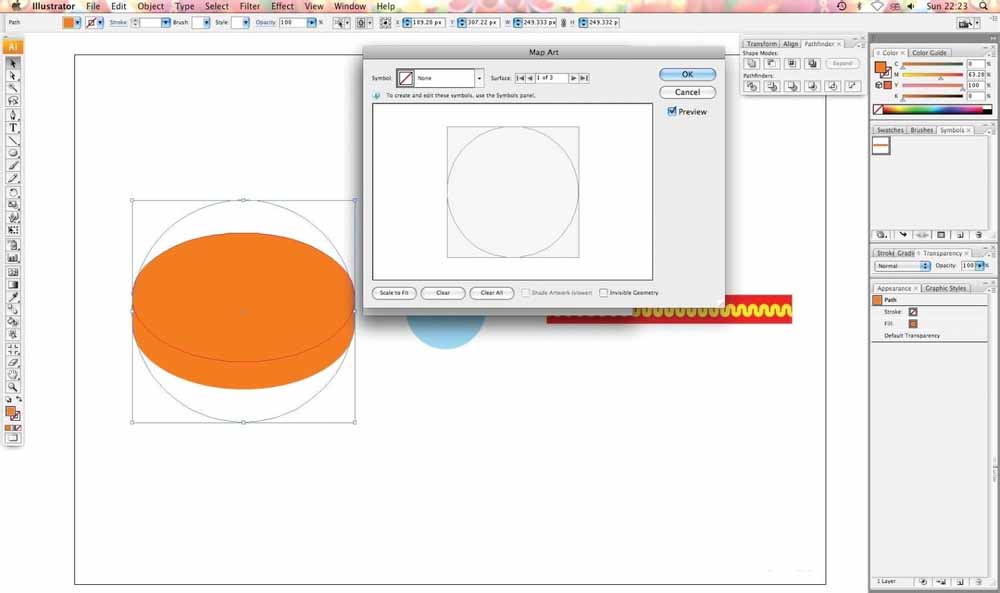
6、选择在对话框顶部的符号下拉菜单中的图案地带
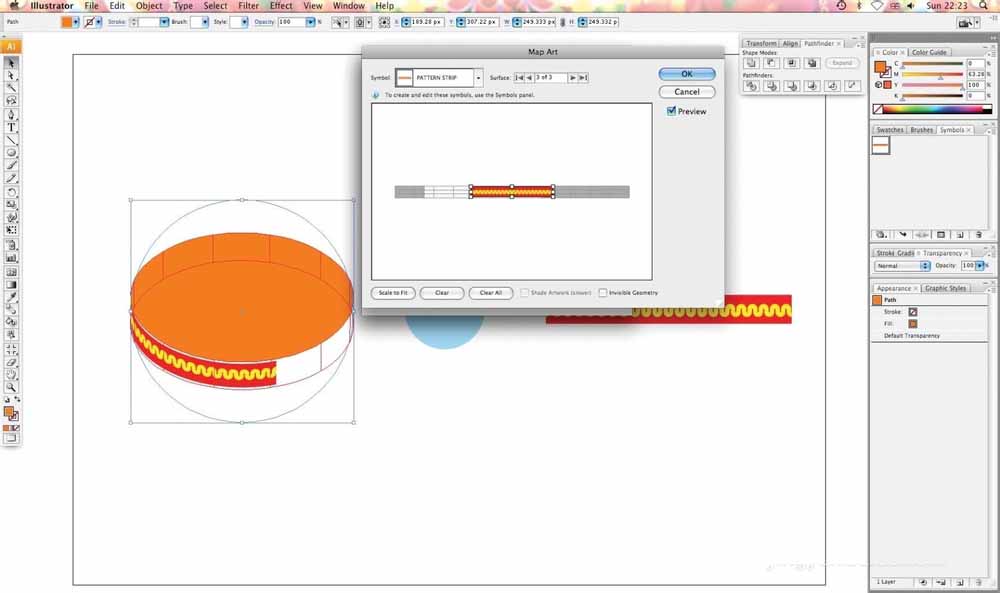
7、点击缩放以适合。拖动符号的两侧,以便只覆盖了挤压圆的可视区域,然后点击确定返回到凸出和斜角对话框。再次单击确定
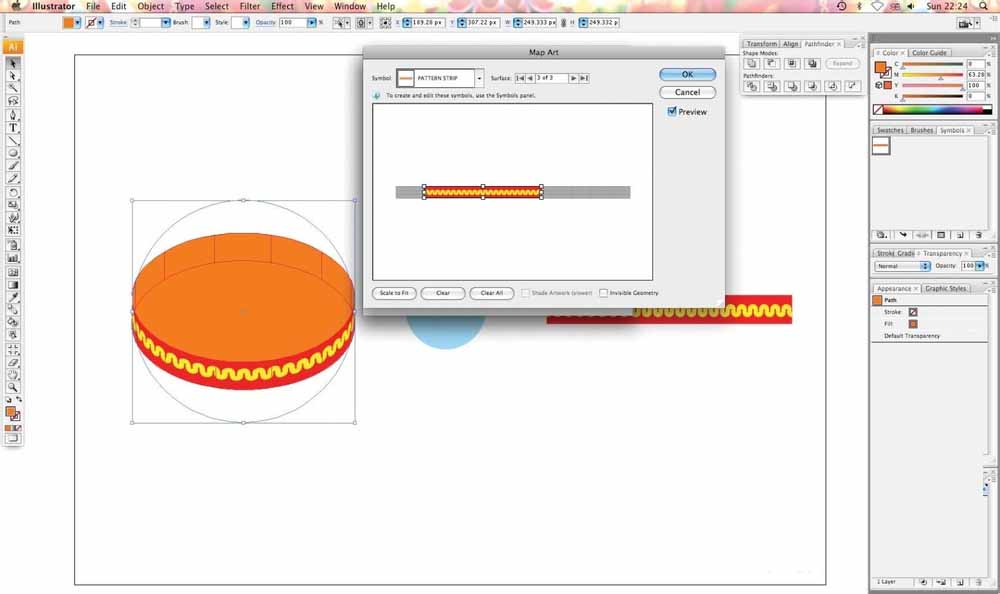
8、现在选择的蓝色圆圈,再次使用效果> 3D>凸出和斜角。再次选择等距顶部,这一次208pt的拉伸深度。从锥下拉菜单中选择锯齿,并设置高度16PT。你瞧,我们的“波纹管在-A-钟罩”的波纹管还冒出成立
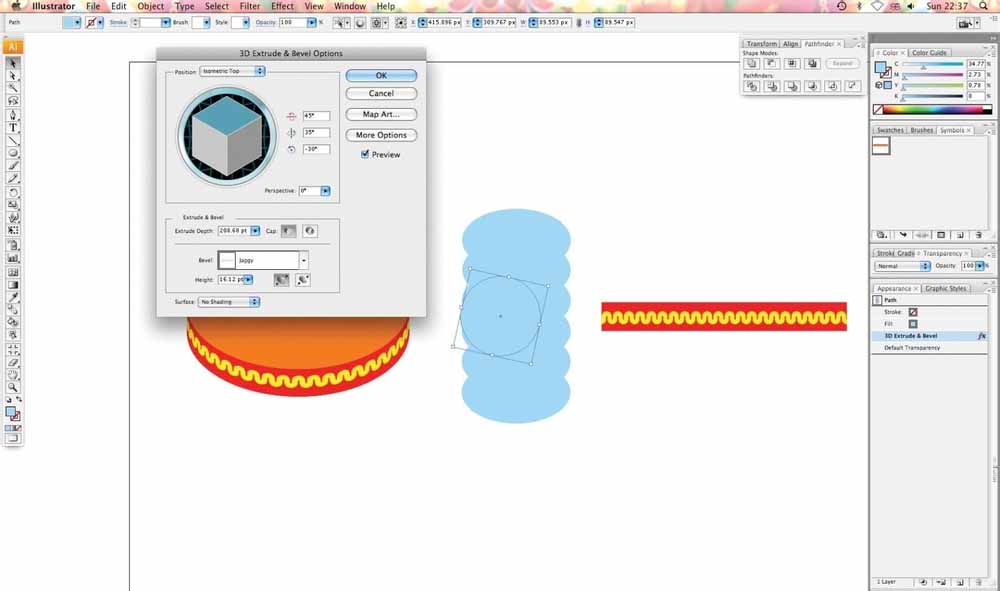
9、现在,我们需要添加一些阴影波纹管。要做到这一点,从表面下拉菜单中选择塑料着色,然后点击更多选项按钮。设置光强度为100%,环境光至11%,突出强度为3%,突出显示面积为90%,混合步到25%。
从底纹颜色下拉列表中选择自定义,然后选择一个中等至暗灰色(或输入以下值:C41 M33 Y33 K0)。然后单击确定
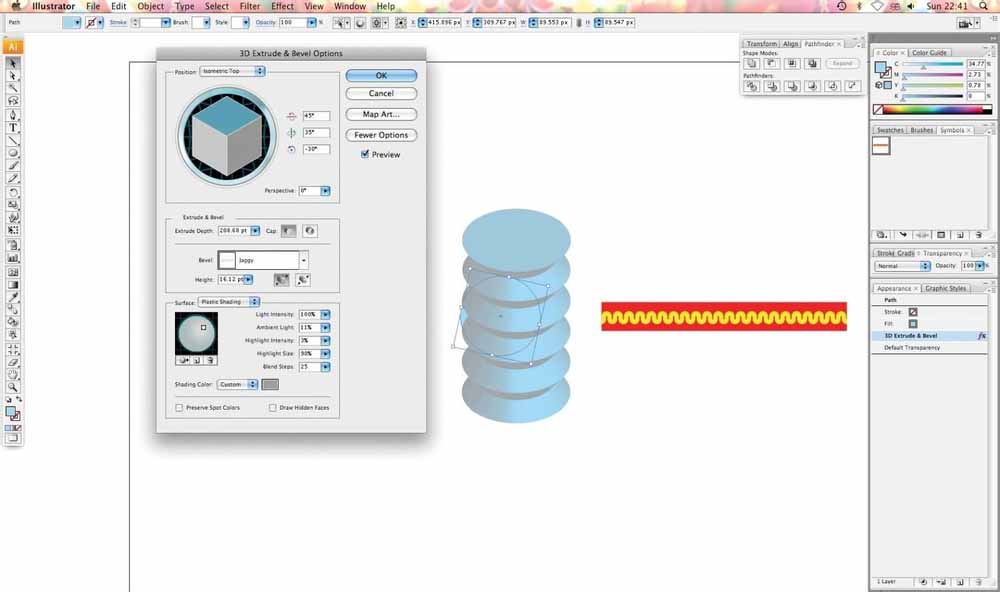
10、现在,我们将开始使钟罩。从工具调色板圆角矩形工具。单击画板,弹出选项对话框,并把中显示的值。点击OK。
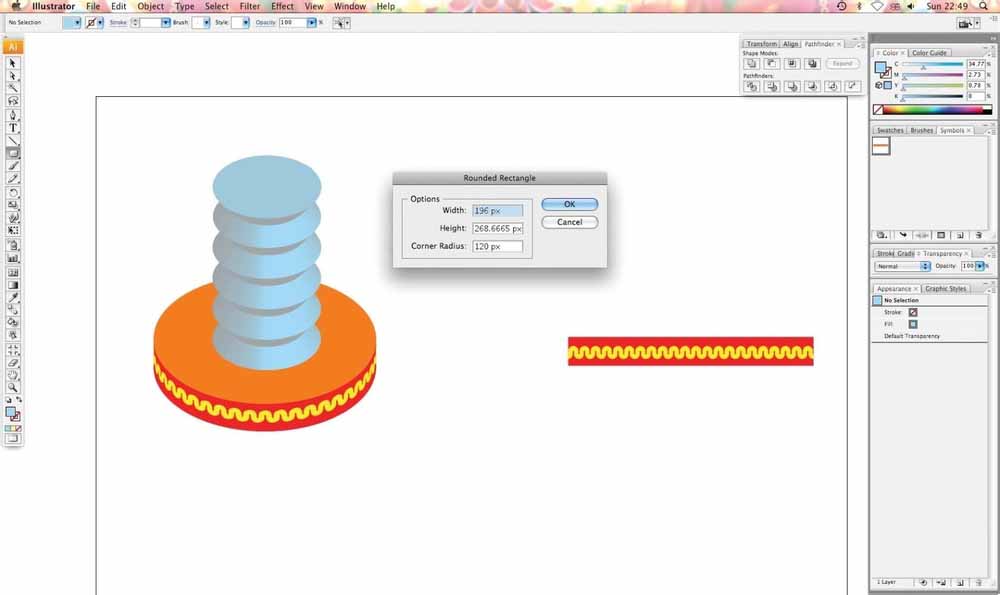
11、选择新造型,选择钢笔工具(P),并直至负号旁边显示的光标悬停在底部的锚点。点击两次删除锚点。这留下了柔和的曲线,所以使用转换锚点工具(Shift + C),然后单击底部的两个点,将它们转换成角落。

12、使用直接选择工具(一),单击并拖动一个框只是其中选择底部的两个点的新造型。现在点击其中之一,并拖动它们向下,使钟罩形高一点点,按住Shift键,以保持他们在一条直线上。
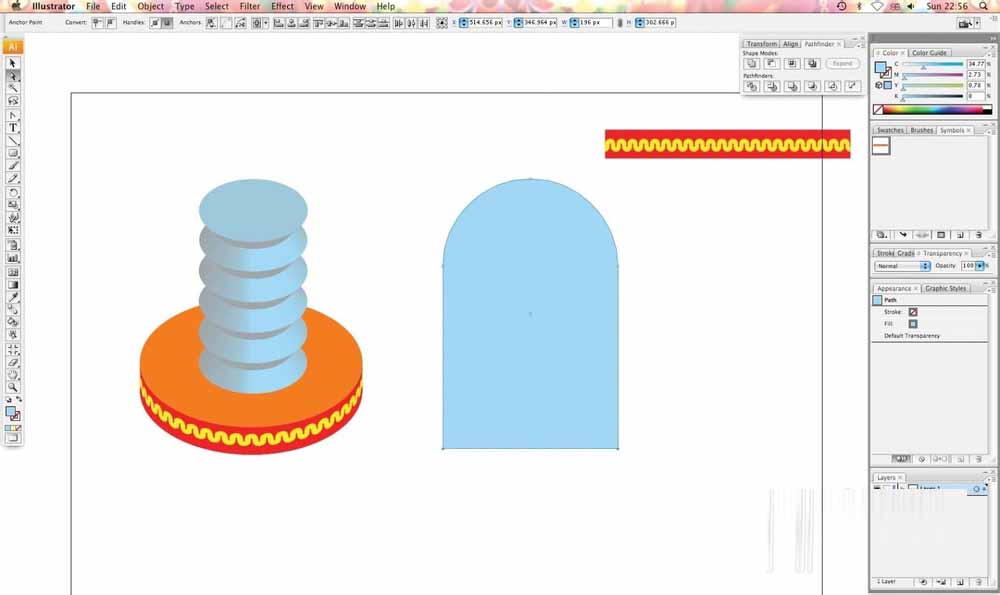
13、选择椭圆工具(L)。点击并拖动一个椭圆形成belljar的底部。使用挤出等距圆作为导向的椭圆,调整其大小,以适应在钟罩形的底部。
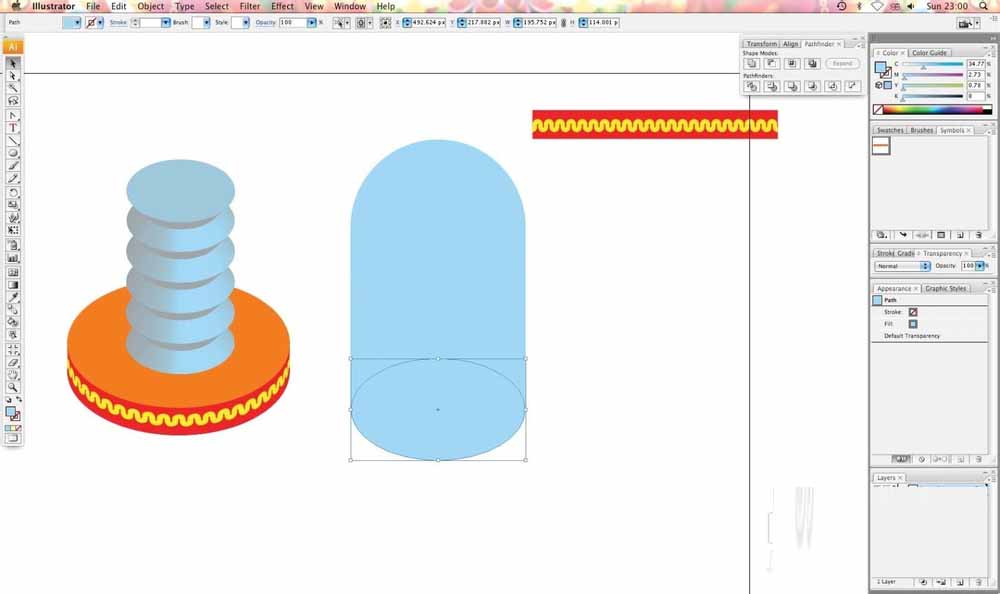
14、用选择工具(V),选择这个新椭圆和钟罩形的休息。他们俩与新渐变色板1色板在色板面板填补
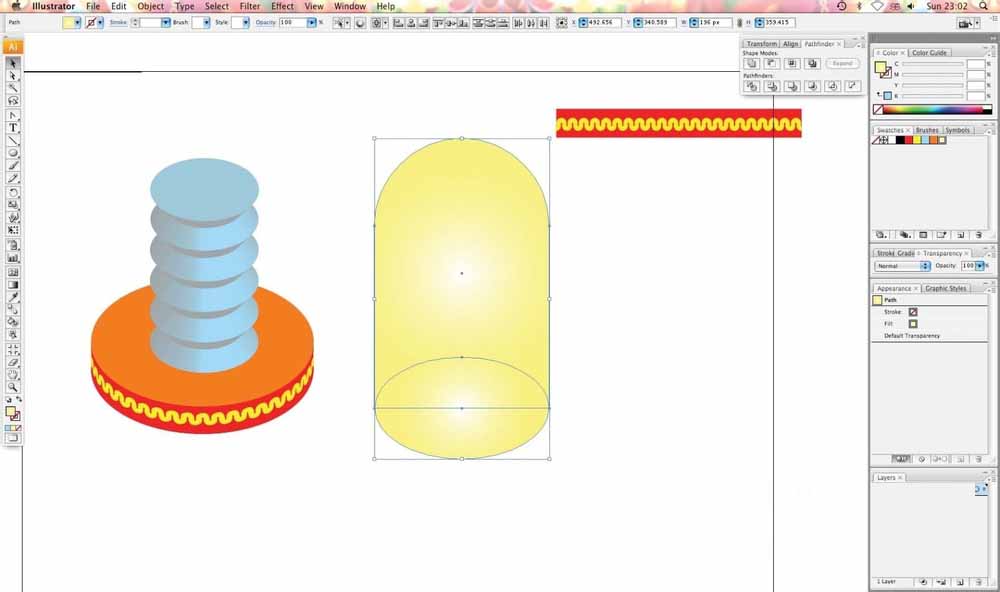
15、使用渐变工具(摹),单击并从半圆的中心向下拖动在钟罩的顶部创建正确的阴影的3D对象。
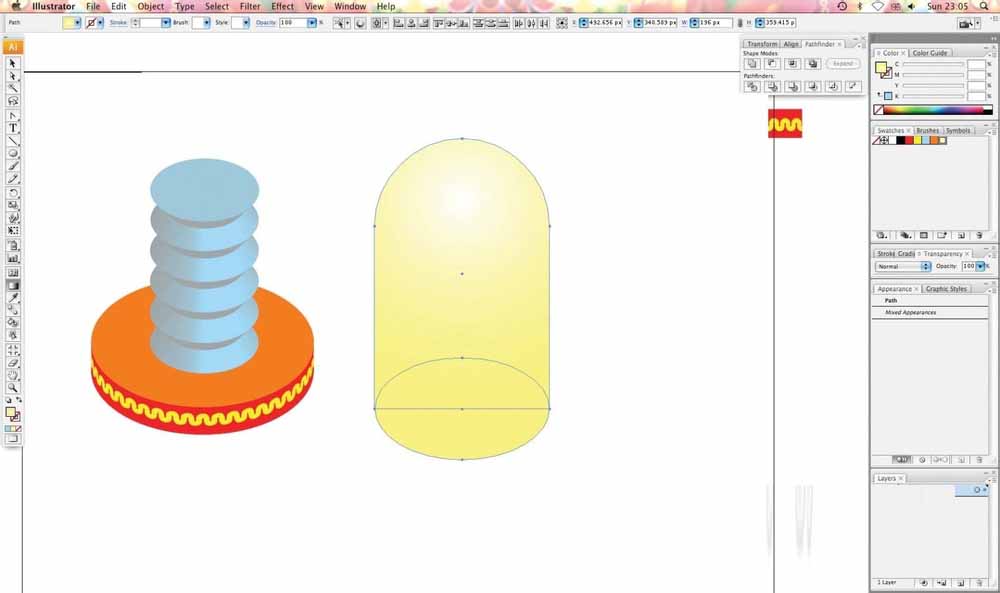
16、现在,在钟罩的底部只选择椭圆。复制并粘贴在上面(命令/按Ctrl + F)。使用吸管工具(我),以改变其颜色,以使得第一挤压圆的。再缩稍微,按住Alt + Shift从中心调整它的大小。设置不透明度为45%和基它与钟罩的其余部分。该基团的不透明度设置为65%。
现在将钟罩底部之上,与波纹管最上部。我们的工作已经完成。
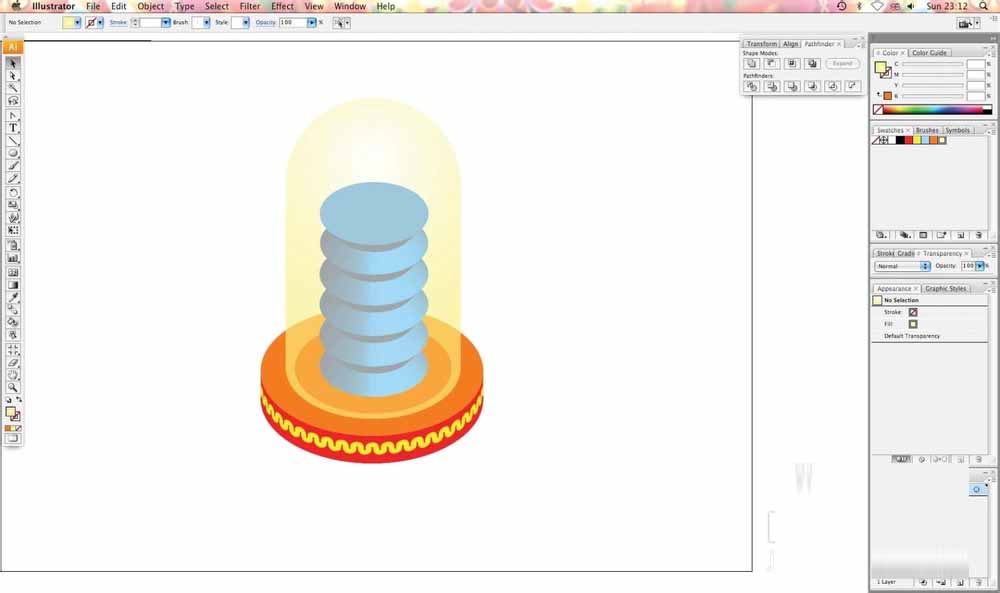
17、end,最终图像

教程结束,以上就是AI利用3D型材和地图艺术创建3D空间方法介绍,操作很简单的,大家学会了吗?希望这篇文章能对大家有所帮助!
加载全部内容